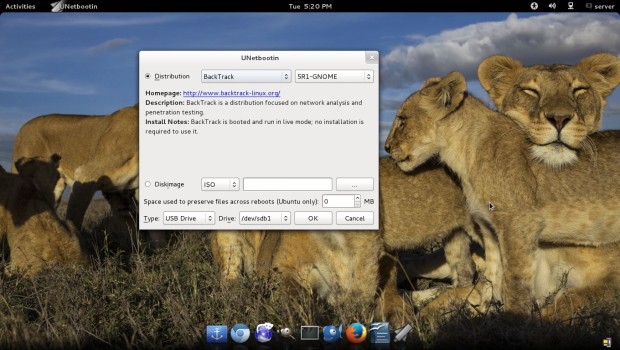اخر تحديث في يونيو 29, 2023 بواسطة حمدي بانجار
تثبيت Linux من جهاز USB أو الإقلاع في وضع Live باستخدام Unetbootin و dd Command
يعد تثبيت نظام Linux من جهاز تخزين USB كبير الحجم أو تسجيل الدخول إلى بيئة Live Linux فكرة رائعة.
ففي بعض الأحيان ، يكون التمهيد( الإقلاع لتثبيت للنظام) من جهاز تخزين USB كبير السعة ، خاصة عندما لا يعمل جهاز وسائط ROM.
لا يعد تشغيل Windows من جهاز تخزين USB كبير الحجم أمرًا صعبًا ، ومع توفر العديد من البرامج.
يتطلب التشغيل في جهاز windows ثلاثة ملفات فقط ، وهي boo.ini و ntldr و ntdetect.com.
لكن التشغيل في جهاز لينكس عملية معقدة تتطلب الكثير من الملفات لتنفذ بشكل جيد. عملية التمهيد معقدة ولكن إنشاء وسائط USB قابلة للتشغيل التلقائي عن برنامج تفاعلي يعتبر ممتع للغاية .
الان سوف ننشئ صورة ايزو USB قابلة للاقلاع بطريقة مختلفة :
- Unetbootin (يعتبر برنامج مفتوح المصدر ومتاح مجانًا)
- dd (وصف البيانات)
ملاحظة مهمة :
عندما اتحدث واقول ( صورة ) القصد منها ملفات الحرق على السواقة CD والتي يطلق عليها بملفات الايزو ISO .
لإنشاء صورة USB قابلة للتشغيل على ال USB ، سنحتاج لبعض المتطلبات الأساسية وهي :
- جهاز تخزين USB كبير الحجم .
- صورة Linux في قرص CD / DVD / ISO أو اتصال إنترنت (لا يوصى به للصور الكبيرة)
- نظام التشغيل Windows / Linux
دعونا نبدأ مع Unetbootin :
استخدم Apt / Yum للحصول على حزمة Unetbootin المطلوبة أو قم بتنزيل tar-ball من الرابط أدناه الخاص بالبرنامج .
الان قم بإدخال محرك الـ USB الخاص بك في جهاز Windows / Linux وقم ببدء تشغيل Unetbootin ، لتظهر لك النافذة التالية :
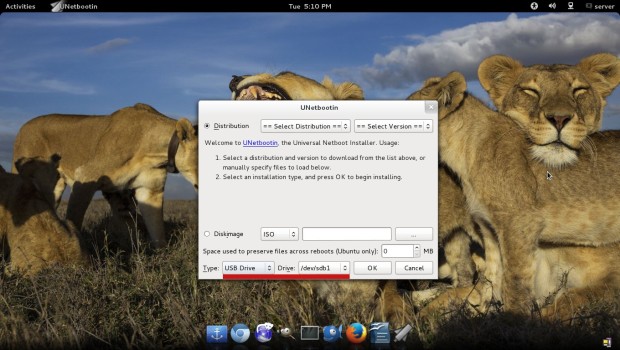
الان تحقق من المعلومات أعلى الخط الأحمر. يجب أن يكون النوع جهاز USB ، بشكل صارم وإذا تم توصيل أكثر من جهاز USB ستحتاج إلى معرفة اسم جهاز USB بدقة والذي سنعمل عليه.
سيؤدي الاختيار الخاطئ إلى مسح القرص الثابت ، لذا كن على دراية جيدة بما تفعلة . كما يمكنك استعراض صورة القرص المخزن على القرص الصلب ، من نافذة Unetbootin.
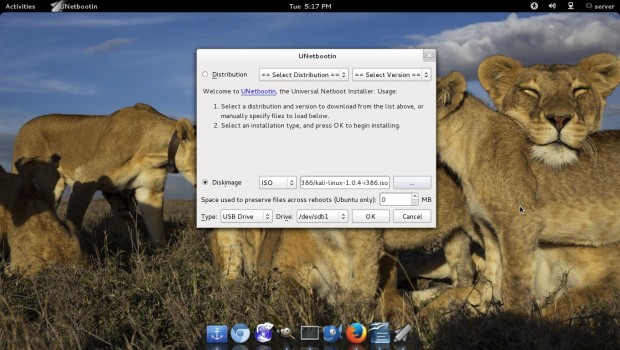
أو يمكنك بدلاً من ذلك التنزيل من الإنترنت في الوقت الفعلي. على الرغم من أنها عملية تستغرق وقتًا أطول وقد تتحول إلى خطأ ، عند تنزيل صورة أكبر.
انقر فوق موافق ، وستبدأ عملية تنزيل / أو استخراج الصورة. سيستغرق ذلك وقتًا بناءً على حجم التنزيل / أو حجم ملف صورة ISO. بمجرد الانتهاء ، انقر فوق “الخروج”.
قم الان بتوصيل جهاز التخزين USB بأمان وقم بتوصيله إلى الجهاز الذي ترغب في الاقلاع منه . أعد تشغيله وقم بتعيين جهاز تخزين USB للاقلاع أولاً من قائمة BIOS التي قد تكون F12 أو F8 أو F2 أو Del استنادًا إلى نوعية الكمبيوتر الخاص بك .
سيتم الترحيب 
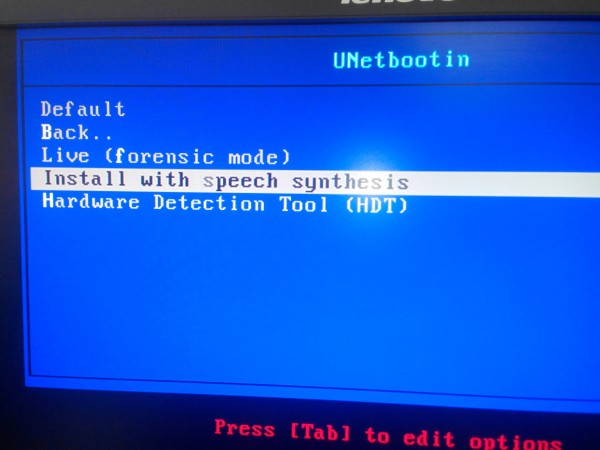
اذا فماهي الايجابيات من استخدام Unetbootin :
- يتم من خلالة معالجة معظم البيانات تلقائيًا.
- سهل الاستخدام
- انشاء ملفات ايزو ذات الاقلاع التلقائي من الفلاشة على ليونكس وويندوز وpfsense
اذا فماهي سلبيات استخدام Unetbootin :
- يتم المسح لبيانات الهارد عند الاختيار الخاطئ للقرص مما يؤدي الى فقدان جميع البيانات الخاصة بك على الأقراص الصلبة الأساسية المختار بالخطأ.
إنشاء جهاز USB قابل للاقلاع والتمهيد باستخدام الأمر dd :
كان الأمر dd في الأصل جزءًا من UNIX ، والذي تم تنفيذه في Linux. الأمر dd قادر على تجريد الرؤوس ، واستخراج أجزاء من الملفات الثنائية. يتم استخدامه بواسطة Linux kernel Makefiles لإنشاء صور الاقلاع ISO.
الصيغة الأساسية للأمر dd هي :
dd if= of= bs=; sync
عادةً ما يكون الحجم بايت”، وعادة لا تقل عن 512 بايت ، أي 512 ، 1024 ، 2048 ، 4096 ، 8192 ، 16384 ، ولكن يمكن أن تكون أي قيمة صحيحة كاملة ومعقولة.
ويتيح لك خيار المزامنة نسخ كل شيء باستخدام I / O متزامن.
الان قم بتشغيل الأمر أدناه مع التعديل حسب المصدر والوجهة :
# dd if=/home/server/Downloads/kali-linux-1.0.4-i386.iso of=/dev/sdb1 bs=512M; sync
سيستغرق إنشاء القرص القابل للإقلاع بعض الوقت حسب حجم صورة ISO وسعة ذاكرة الوصول العشوائي.
لا تقم بمقاطعة إنشاء قرص الاقلاع ، فبمجرد اكتمال العملية ، ستحصل على شيء كهذا في جهازك :
4+1 records in
4+1 records out
2547646464 bytes (2.5 GB) copied, 252.723 s, 10.1 MB/s
الآن قم بإخراج القرص بأمان ، ثم قم بتوصيله بالجهاز الذي ترغب في تشغيله مع Linux ، ولا تنسَ Yup تغيير خيار الإقلاع في نظام الإدخال والإخراج الأساسي (BIOS) الخاص بك ، فقم بإعداد الفلاش لديك للإقلاع بشكل أساسي.
عندما يتم اقلاع الـ USB ، سيتم الترحيب بك 
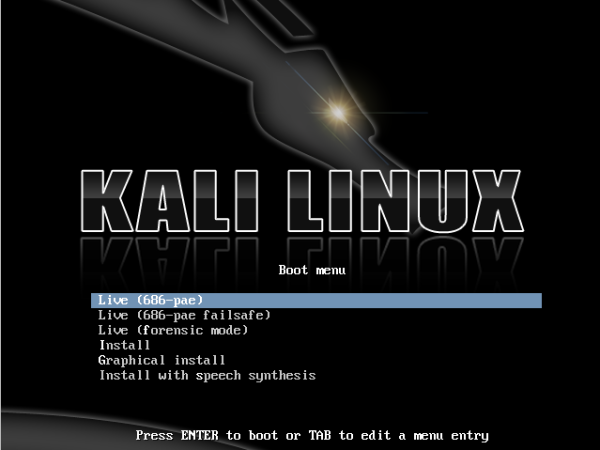
الايجابيات من الطريقة المذكورة أعلاه:
- أقل خطأ ممكن في صنع نسخة ISO
- لا حاجة لأداة إضافية / طرف ثالث
سلبيات الأسلوب أعلاه:
- لا مجال للخطأ ، حيث يتم مسح كل شيء.
- طريقة غير تفاعلية.
- يجب أن تعرف ، ما الذي تفعله ، لأنك لن تحصل على أي دليل / مطالبة / مساعدة في وقت التشغيل ، يجب أن تكون جيدًا في التعامل مع الأجهزة الطرفية.
تثبيت Linux من جهاز USB
الى هنا نكون وصلنا الى نهاية موضوعنا اليوم تثبيت Linux من جهاز USB والذي نتمنى ان ينال رضاكم واعجابكم والى اللقاء في موضوع جديد شيق ورائع وحتى ذلك الحين لاتنسو الاهتمام بصحتكم وحفظكم الله …
اذا اعجبك الموضوع لاتنسى ان تقوم بمشاركتة على مواقع التواصل الاجتماعي ليستفيذ منه الغير,كما نتمنى اشتراككم في قناة الموقع على اليوتيوب بالضغط هنا وكذلك الاشتراك في مجموعة الفيس بوك بالضغط هنا والتيليقرام بالضغط هنا وكذلك التسجيل بالموقع لتتمكنو من تحميل بعض الملفات الخاصة بالأعضاء كما يمكنكم رفع ملفاتكم مجانا على مركز ملفات حضرموت التقنية بالضغط هنا ولاتترددو في وضع أي استفسارات للرد عليكم .
دمتم بكل ود والسلام عليكم ورحمة الله وبركاتة\\\… حضرموت التقنية